Fehlercode 0x80070017 - das können Sie tun
Wenn Sie während der Installation den Windows-Fehlercode 0x80070017 erhalten, liegt das in der Regel an beschädigten Systemdateien.

- Isabelle Bauer
Der Fehlercode 0x80070017 in Windows bezieht sich normalerweise auf schlechte Installationsdatenträger oder fehlerhafte Installationsdateien auf Ihrer Festplatte. Gewöhnlich tritt er in zwei Fällen auf: Beim Versuch, Windows zu installieren/neu zu installieren, oder bei der Installation eines Windows-Updates. Dieser Fehlercode kann bei jeder Windows-Version auftreten, unabhängig von Ihren Systemspezifikationen, ist jedoch unter Windows 10 am häufigsten vertreten.
- Installation mittels eines USB-Sticks
- Ausführen der Windows Update-Problembehandlung
- Manuelle Aktualisierung über Windows Update Katalog
- Zurücksetzen der Windows Update-Komponenten
- Antivirus-Software deaktivieren
- Windows zurücksetzen
Installation mittels eines USB-Sticks
Wenn Ihr Installationsmedium eine DVD ist, sollten Sie Ihre Aufmerksamkeit auf Ihr DVD-Laufwerk richten. Obwohl es selten vorkommt, kann das optische Laufwerk defekt sein und den Fehler 0x80070017 auslösen, während das Lesen des DVD-Inhaltes fehlschlägt. Sie können jedoch die Verwendung eines fehlerhaften Laufwerks vermeiden, indem Sie die Windows-Installations-ISO auf einen USB übertragen und diesen bootfähig machen. Wie Sie einen Windows-Boot-Stick erstellen, können Sie in einem weiteren Tipp nachlesen. Sie können dann versuchen, mit dem USB-Stick Windows neu zu installieren.
Ausführen der Windows-Update-Problembehandlung
Wenn die Fehlermeldung 0x80070017 nach einem fehlgeschlagenen Windows-Update angezeigt wird, hat Ihr Computer entweder Probleme beim Abrufen der Update-Dateien oder beim Versuch, diese auf Ihrem System zu installieren. In Situationen wie dieser liegt der Fehler normalerweise auf den Microsoft-Servern, die für die Bereitstellung der Updates verantwortlich sind - allerdings nicht immer. Mit der Windows Problembehandlung lässt sich dieses Problem jedoch möglicherweise beheben. Folgen Sie unserer Schritt-für-Schritt-Anleitung oder schauen Sie sich die Kurzanleitung an.
Fehler 0x80070017: Windows Update Problembehandlung (3 Bilder)

1. Schritt:
Manuelle Aktualisierung über Windows-Update-Katalog
Wenn die Update-Problembehandlung das Problem nicht gelöst hat, können Sie die Update-Dateien manuell herunterladen und auf Ihrem System installieren. Sie müssen dafür auf den Windows-Update-Katalog zugreifen und anhand der KB-Nummer nach dem erforderlichen Update suchen. Folgen Sie dazu unserer Schritt-für-Schritt-Anleitung oder schauen Sie sich die Kurzanleitung an.
Fehler 0x80070017: Manuelle Updates herunterladen (3 Bilder)
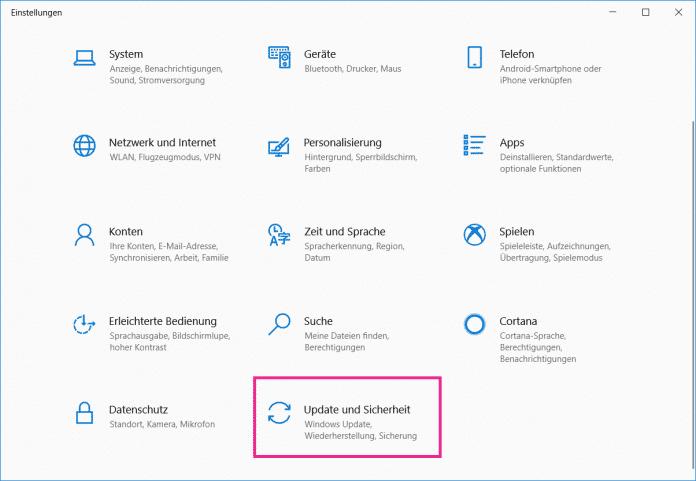
1. Schritt:
Zurücksetzen der Windows-Update-Komponenten
Manchmal funktionieren Ihre Windows-Update-Komponenten möglicherweise nicht richtig - und das kann zur Fehlermeldung 0x80070017 führen. Sie können das Problem jedoch beheben, indem Sie Ihre Windows-Update-Komponenten zurücksetzen. Dies ist relativ einfach:
Verwenden Sie die Tastenkombination [Windows] + [X]. In dem erscheinenden Menü klicken Sie dann entweder auf Eingabeaufforderung (Admin) oder Windows Powershell (Admin). Im neuen Fenster geben Sie anschließend nacheinander folgende Befehle ein:
- net stop wuauserv
- net stop cryptSvc
- net stop bits
- net stop msiserver
- Ren C:\Windows\SoftwareDistribution\SoftwareDistribution.old
- Ren C:\Windows\System32\catroot2\Catroot2.old
- net start wuauserv
- net start cryptSvc
- net start bits
- net start msiserver
Nachdem diese Befehle ausgeführt wurden, werden alle zugehörigen Update-Dienste neu gestartet und das Problem sollte behoben sein.
Antivirus-Software deaktivieren
Manchmal greift Ihre Antivirus-Software in Ihr System ein und verursacht den Fehler 0x80070017. Um das zu verhindern, können Sie bestimmte Antiviren-Funktionen, wie z.B. die Firewall, kurzzeitig deaktivieren. Reicht das nicht, sollte die vollständige Deaktivierung des Antivirenprogramms Ihr nächster Schritt sein. Bei Fortbestehen des Fehlers ist möglicherweise eine Deinstallation Ihres Antivirenprogramms nötig, sofern dies möglich ist.
Hinweis: Ganz verzichten sollten Sie auf ein Antivirus-Programm unter Windows aber nicht. Oft reicht schon der hauseigene Windows-Defender aus. Besonders die integrierte Firewall des Defenders sollten Sie aktiv lassen, um sich vor möglichen Gefahren schützen. So aktivieren Sie den Windows Defender.
Windows zurücksetzen
Sollte keine der beschriebenen Lösungsmethoden die Fehlermeldung behoben haben, bleibt Ihnen als letzter Schritt noch das Zurücksetzen des Betriebssystems. Wie Sie Windows zurücksetzen, können Sie hier nachlesen.
Kurzanleitung: Problembehandlung
- Öffnen Sie mit [Windows] + [I] die Windows-Einstellungen und klicken Sie dort auf "Update & Sicherheit".
- In der Kategorie "Problembehandlung" wählen Sie nun "Windows Update" und klicken dann auf "Problembehandlung ausführen".
- Es wird anschließend nach dem Problem gesucht. Möglicherweise ist ein Neustart nötig, wenn ein Fehler gefunden und behoben wurde.
Kurzanleitung: Manuelle Updates
- Öffnen Sie die Windows-Einstellungen mit [Windows] + [I] und klicken Sie dort auf "Update & Sicherheit".
- In der Kategorie "Windows Update" sehen Sie rechts Informationen zu verfügbaren Updates. Dort steht auch hinter dem Namen eines Updates dessen KB-Nummer. Kopieren Sie diese mit [Strg] + [C].
- Öffnen Sie anschließend folgende Webseite: http://www.catalog.update.microsoft.com/home.aspx und geben Sie dort in die Suchleiste die kopierte KB-Nummer ein. Laden Sie dann die aktuellste Version des gesuchten Updates herunter und öffnen Sie anschließend die Datei. Folgen Sie dann den Anweisungen des Installationsassistenten.
(isba)